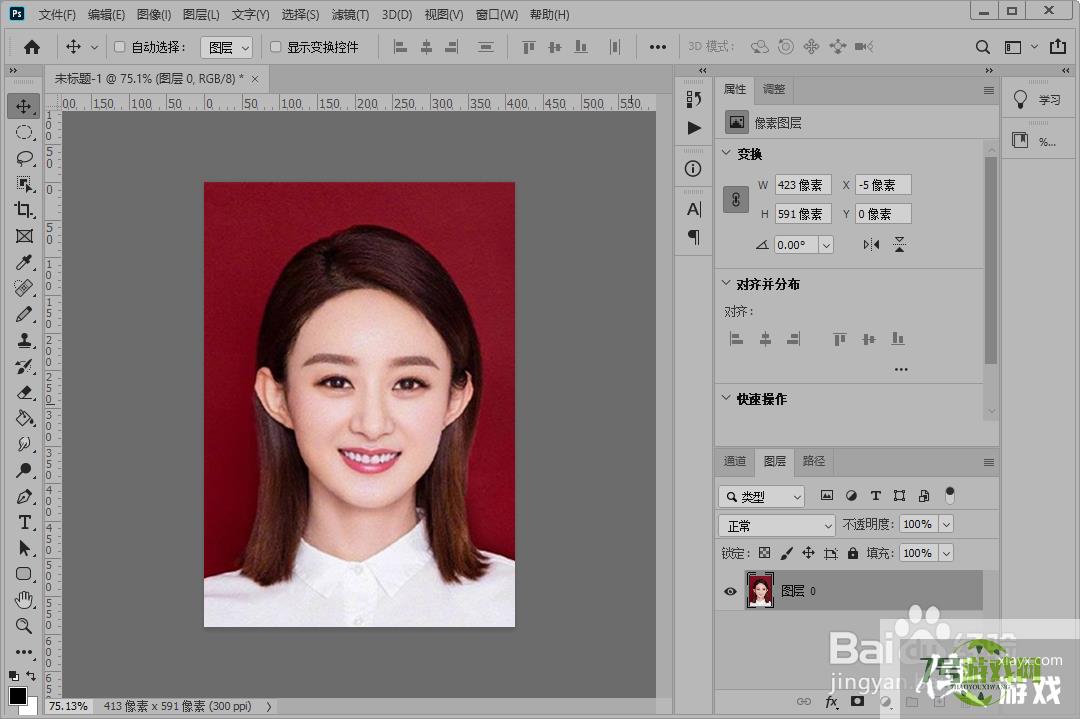来源:互联网 | 时间:2024-10-21 02:12:11
使用Photoshop打开电子版一寸照片,解锁图层,创建一个空白图层置于最下方,打开“画布大小”面板,手动设置画布大小3.5cm*5.3cm二寸照片大小。1、解锁图层使用Photoshop打开一寸照片,点击图层上的小锁图标解锁图层。2、创建
使用Photoshop打开电子版一寸照片,解锁图层,创建一个空白图层置于最下方,打开“画布大小”面板,手动设置画布大小3.5cm*5.3cm二寸照片大小。
1、解锁图层
使用Photoshop打开一寸照片,点击图层上的小锁图标解锁图层。
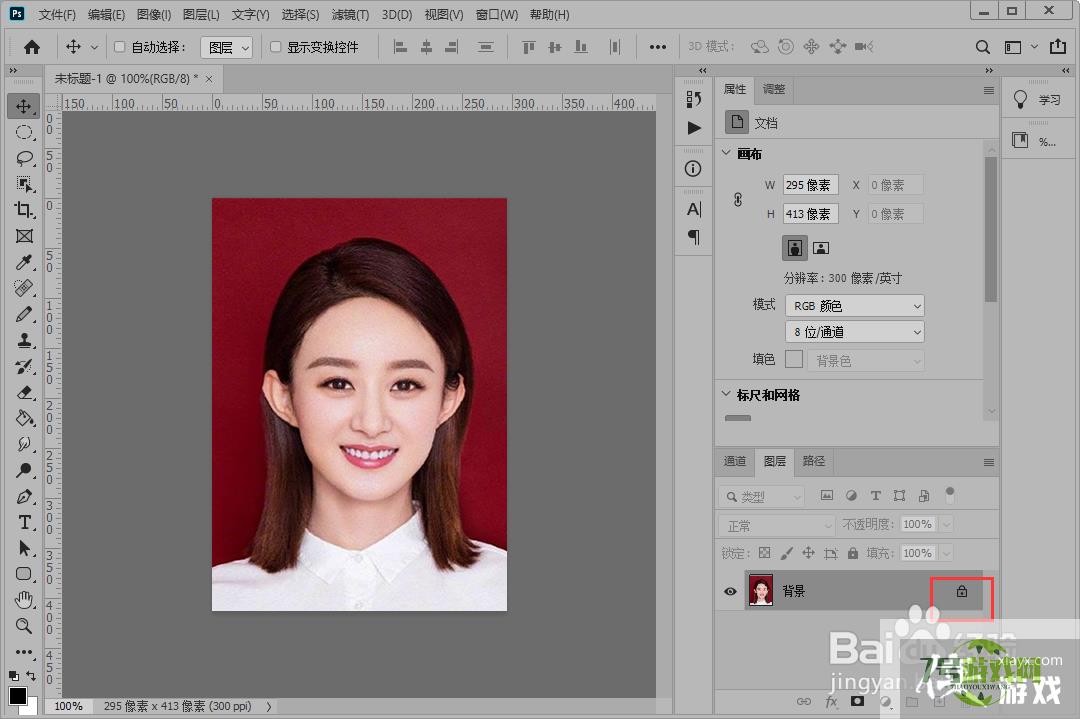
2、创建空白图层放置到最下方
按Ctrl+Shift+N创建空白图层,把空白图层拖动最下方。
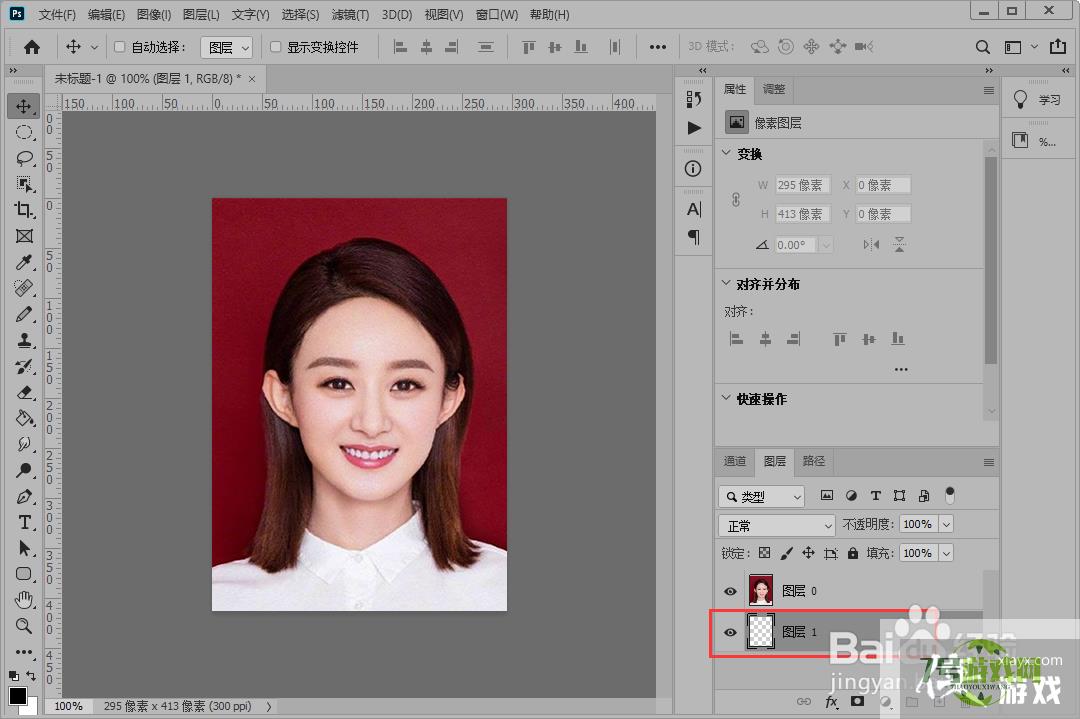
3、打开画布大小面板
点击“图像”-“画布大小”打开画布大小面板。

4、设置画布大小
在“画布大小”面板中,把单位修改为厘米,手动设置宽度和高度:3.5cm*5.3cm,点击确定。
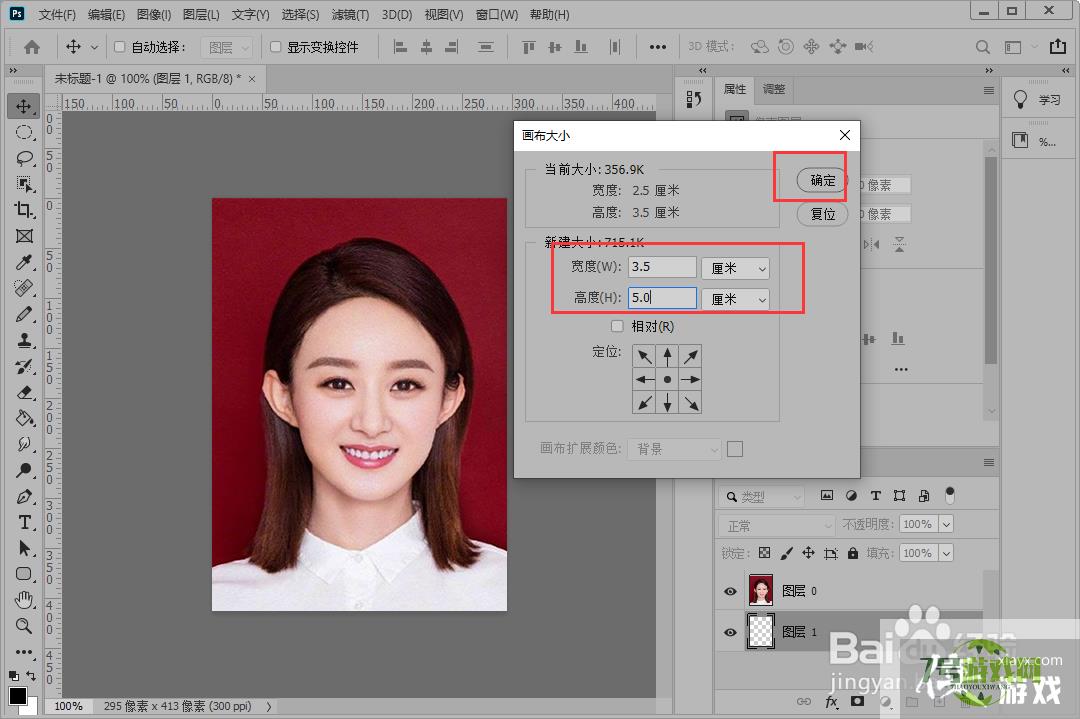
5、调整图片大小
点击选中一寸照片图层,按Ctrl+T进入自由变换模式,拖动锚点放大图片使其铺满整个画布。
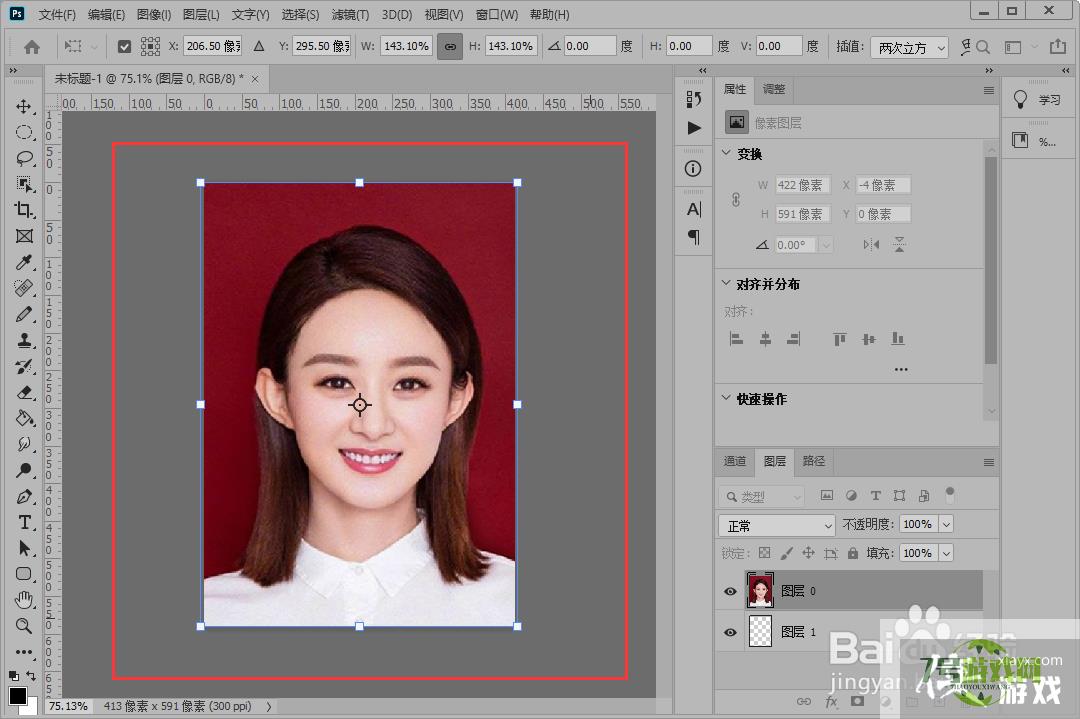
6、保存修改好的图片
按Enter键退出自由变换模式,按Ctrl+S保存图片即可。